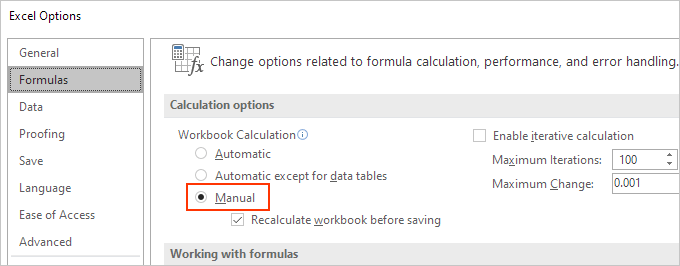La fonction de AutoFill de MS Excel permet aux utilisateurs de remplir automatiquement les cellules avec des données basées sur des modèles/valeurs d’autres cellules, ce qui permet de gagner du temps et de l’énergie. Cependant, cette fonctionnalité peut parfois ne pas fonctionner correctement. Si vous rencontrez actuellement un problème de AutoFill dans Excel, pas d’inquiétude. Vous trouverez ici des solutions efficaces pour résoudre ce problème et reprendre votre travail.
Pourquoi la fonction de AutoFill par glisser-déposer dans Excel ne fonctionne-t-elle pas?
Avant d’aborder le problème, il est important d’en identifier les principales causes. Voici les causes courantes de ce problème:
- Le AutoFill est désactivé.
- Le AutoFill ne fonctionne pas si des cellules vides interrompent vos données.
- Classeur ou feuille de calcul corrompu.
- Paramètres de AutoFill incorrects.
- Problèmes dans Excel.
- Feuille protégée.
Comment résoudre le problème de AutoFill de Microsoft Excel qui ne fonctionne pas?
Comme vous le savez, les causes potentielles sont nombreuses. Voyons maintenant les solutions rapides pour y remédier:
Méthode 1: Essayez quelques astuces de base
Avant d’appliquer une méthode complexe ou chronophage, il est recommandé d’essayer quelques astuces de base, telles que:
- Redémarrez MS Excel
- Essayez d’utiliser une autre plage de cellules
- Supprimez les filtres appliqués aux données de la feuille de calcul.
Méthode 2: Activez le AutoFill
Si le AutoFill ne fonctionne pas dans Excel, il est essentiel de vérifier si cette option est activée.
Pour ce faire:
- Cliquez sur le menu Fichier > Options, puis sur Avancé.
- Faites défiler la page jusqu’à Options d’édition.
- Vérifiez que l’option « Activer la poignée de remplissage et le glisser-déposer des cellules» est cochée.
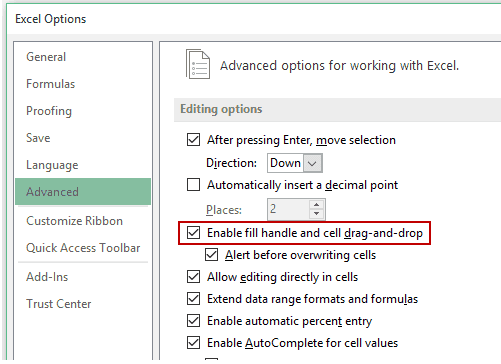
Remarque: Ce paramètre est la principale raison pour laquelle la saisie automatique ne répond pas.
À lire également: La poignée de remplissage ne fonctionne pas dans Excel? Voici ce que vous devez faire !
Méthode 3: Supprimer la protection de la feuille
Une feuille Excel protégée par un mot de passe peut parfois entraîner divers problèmes, notamment le dysfonctionnement de la saisie automatique.
Voici deux méthodes simples pour supprimer la protection de votre feuille et résoudre le problème:
- Accédez à l’onglet Révision, dans le groupe Modifications, cliquez sur « Supprimer la protection de la feuille».
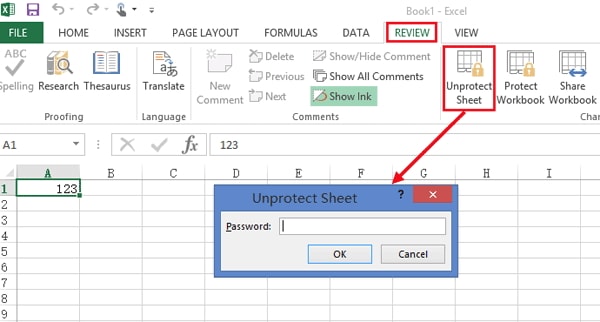
- Cliquez sur l’onglet Accueil, dans le groupe Cellules, cliquez sur « Format» > « Supprimer la protection de la feuille» dans le menu déroulant.
Méthode 4: Vérifiez les cellules vides
La saisie automatique ne fonctionnera pas correctement si des cellules vides interrompent vos données. Il vous suffit de supprimer les lignes vides et de réessayer. Cela garantit qu’Excel reconnaît correctement le modèle de données.
Méthode 5 – Vérifier que le mode de calcul est réglé sur Automatique
Une autre astuce rapide pour résoudre ce problème consiste à vérifier que le mode de calcul est réglé sur Automatique.
Voici les instructions à suivre:
- Ouvrez une feuille Excel > Formules
- Sélectionnez les options de calcul.
- Définissez ensuite le mode « Automatique». Ainsi, Excel recalculera les valeurs lors de la saisie automatique.
Solution 6 – Mettre à jour le logiciel Excel
L’utilisation d’une version obsolète d’Excel peut être la cause du dysfonctionnement de la saisie automatique dans Excel. Pensez à mettre à jour Excel en suivant les étapes suivantes:
- Ouvrez Excel > Fichier > Compte.
- Cliquez sur « Informations produit» > Option Mises à jour.
- Sélectionnez « Mettre à jour maintenant».
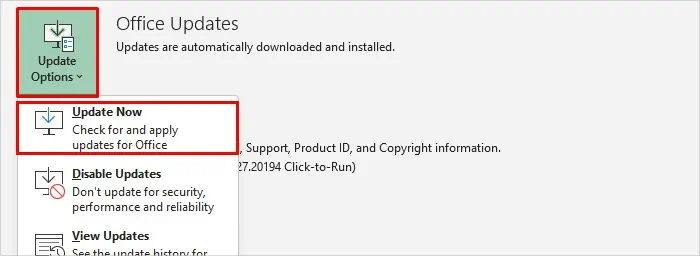
- En cas d’échec, essayez la solution suivante.
Solution 7 – Réparer le classeur pour corriger le dysfonctionnement de la saisie automatique dans Excel
La plupart des erreurs et problèmes dans Excel sont principalement dus à la corruption du classeur. Si c’est le cas, vous pouvez essayer l’outil intégré de Microsoft « Ouvrir et réparer ». Cela vous aidera à réparer le fichier corrompu et à résoudre le problème.
Suivez les étapes ci-dessous pour apprendre à utiliser cet outil:
- Ouvrez Excel > Fichier > Ouvrir.
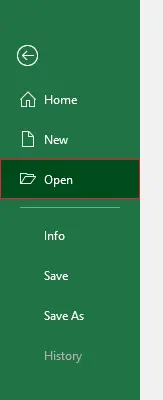
- Accédez au dossier contenant le classeur endommagé.
- Dans la boîte de dialogue Ouvrir, sélectionnez le fichier Excel
- Cliquez maintenant sur la flèche à côté du bouton Ouvrir > Ouvrir et réparer.
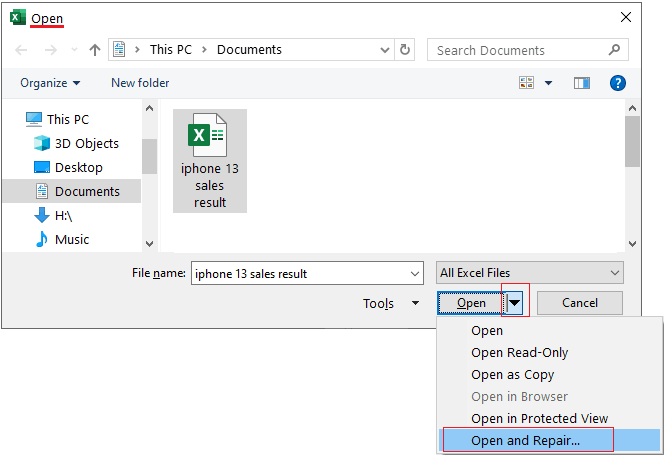
- Cliquez enfin sur Réparer.
Si cet outil intégré ne fonctionne pas, il est recommandé d’utiliser de MS Excel Réparation Outil, le plus avancé et le plus fiable. Il répare non seulement le classeur corrompu, mais récupère également tous les composants qu’il contient, tels que les tableaux, les graphiques, les formules, les macros, etc.
À lire aussi: Résoudre le problème de filtre qui ne fonctionne pas dans Excel en quelques secondes !
FAQ connexes:
Comment remplir automatiquement dans Excel sans glisser?
Pour remplir automatiquement dans Excel sans glisser, suivez les étapes ci-dessous:
- Sélectionnez la ou les cellules contenant la formule.
- Pointez ensuite votre curseur sur un petit carré en bas à droite jusqu’à ce qu’il se transforme en réticule noir.
- Double-cliquez ensuite sur une poignée de remplissage.
Quel motif le AutoFill ne reconnaît-il pas?
Les séries ou répétitions de AutoFill dans la feuille de calcul ne sont pas reconnues par le AutoFill.
Comment corriger le AutoFill dans Excel?
Pour utiliser la saisie automatique dans MS Excel, suivez les étapes ci-dessous:
- Ouvrez la feuille de calcul Excel, accédez à Fichier > Options.
- Cliquez ensuite sur Avancé> puis, dans les Options d’édition, cochez la case « Activer la saisie automatique pour les valeurs de cellule ».
Comment réinitialiser les paramètres Excel?
Pour réinitialiser les paramètres par défaut de MS Excel, voici la procédure complète:
- Ouvrez Excel > cliquez sur Fichier > Options.
- Choisissez « Personnaliser le ruban» dans la barre latérale.
- Dans « Personnaliser le ruban et les raccourcis clavier», recherchez et cliquez sur le bouton « Réinitialiser» ou « Réinitialiser toutes les personnalisations ».
- Enfin, cliquez sur OK pour confirmer.
En résumé
Nous voici arrivés à la fin de cet article. J’espère que cet article vous a aidé à résoudre efficacement les problèmes de saisie automatique dans Excel. Toutes les méthodes mentionnées ici sont très simples et efficaces pour résoudre ce problème sans perdre de temps.
Merci de votre lecture !